BOOTMGR 丢失通常是由以下文件或配置引起的: 引导 达纳达斯。
检查电缆、外部设备和启动顺序可以解决基本问题。
bootrec 或启动修复等工具对于修复启动至关重要。
在严重的情况下,可能需要第三方软件甚至重新安装。 Windows.
如果您曾经打开计算机并遇到过以下消息 «BOOTMGR 丢失。按 Ctrl+Alt+Del 重新启动»,你知道这有多令人沮丧。这个问题比看起来更常见,可能是由于多种原因造成的,例如 损坏的启动文件,一 主引导记录坏 或 硬盘 这没有充分回应。
这个错误乍一看似乎难以克服,但实际上,有多种错误 方法 来解决它。下面,我们将以最详细、最清晰的方式分解所有可能的解决方案,以便您可以让您的计算机重新启动并运行。
“BOOTMGR 丢失”错误是什么意思以及为什么会出现?
术语 BOOTMGR 指 启动管理器 Windows,启动操作系统的必备小程序。该文件通常位于 活动分区 从您的硬盘驱动器。当 BOOTMGR 丢失或损坏时,系统无法找到启动 Windows 所需的指令,从而导致众所周知的错误。
出现此消息的最常见原因包括:
不正确的关闭 或断电损坏启动文件。
硬盘驱动器错误,比如坏扇区。
配置问题 从 BIOS 或 UEFI。
尝试安装失败 或 Windows 更新。
启动配置文件 配置错误或损坏。
解决错误的第一步
在转向更复杂的解决方案之前,重要的是做一些事情 基本检查:
重启电脑: 有时,如果是一次性的问题,只需重新启动系统即可解决问题。
删除设备 存储 外部的: 确保没有磁盘 USB、DVD 或外部硬盘驱动器已连接,因为系统可能会尝试从它们而不是主硬盘驱动器启动。
检查电缆: 关闭设备,断开电源并检查所有电缆是否完好 的SATA 和 馈送 已牢固连接。如果有松动或损坏,请更换。
Windows 11 壁纸消失了?所有分步解决方案正确配置BIOS
计算机可能尝试从错误的设备启动。要修复它:
重新启动计算机并按启动屏幕上指示的键访问 BIOS(通常 F2、F10、Esc o 苏普).
找到设置选项卡 引导顺序 (启动顺序)。
确保包含操作系统的硬盘驱动器设置为第一启动选项。
保存更改并重新启动计算机。
修复MBR和启动文件
主引导记录(MBR) 是启动 Windows 的关键。如果损坏,可能会阻止操作系统加载。请按照下列步骤操作:
插入一个 Windows 安装盘 或一个单位 可启动USB 与操作系统。
通过在 BIOS 中选择安装介质来从安装介质引导。
加载后,选择您的语言并单击 维修设备.
进入 进阶选项 并选择 命令提示.
写下以下内容 comandos 逐个执行,每执行完一个后按 Enter 键:
bootrec /fixmbr
bootrec /fixboot
bootrec /rebuildbcd
重新启动系统以检查问题是否已解决。
使用启动修复
Windows 包含一个名为的自动工具 回复原状 它可以修复与启动所需的文件相关的问题。
从 Windows 安装盘或可启动 USB 启动。
Selecciona 维修设备.
进入 进阶选项 然后选择 回复原状.
按照屏幕上的说明进行操作并重新启动计算机。
BCD重建
BCD(启动配置数据)是一个包含操作系统启动所需的所有数据的文件。如果它已损坏,您将无法启动 Windows:
打开 命令提示 从安装盘。
编写命令: BOOTREC / REBUILDBCD.
按照屏幕上的说明进行操作并重新启动系统。
使用第三方工具
有像这样的程序 MiniTool分区向导 o EaseUS分区大师 包括高级启动修复选项。这些优惠 图形界面 更直观,不需要复杂的命令。
Bug 修复:Windows 10 关机按钮不起作用最后的思考
在某些情况下,如果上述方法不起作用,您可能需要更换 硬盘 如果它受到物理损坏或执行 窗户清洁安装。在此之前,请确保执行 备用 您的重要数据。
解决错误 “BOOTMGR 失踪” 这可能是一个乏味的过程,但只要使用正确的方法和一点耐心,就可以使计算机恢复正常,而不会出现严重的并发症。
艾萨克对字节世界和一般技术充满热情的作家。我喜欢通过写作分享我的知识,这就是我在这个博客中要做的,向您展示有关小工具、软件、硬件、技术趋势等的所有最有趣的事情。我的目标是帮助您以简单而有趣的方式畅游数字世界。